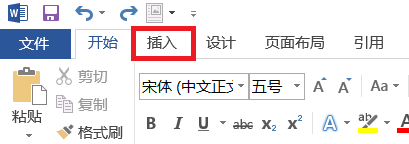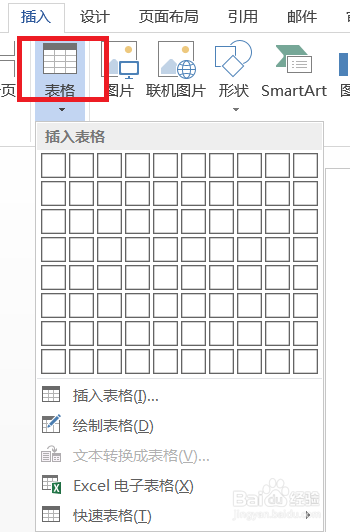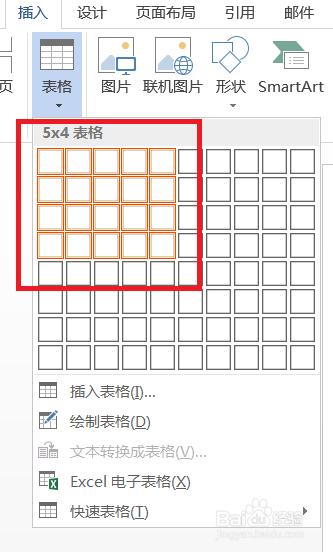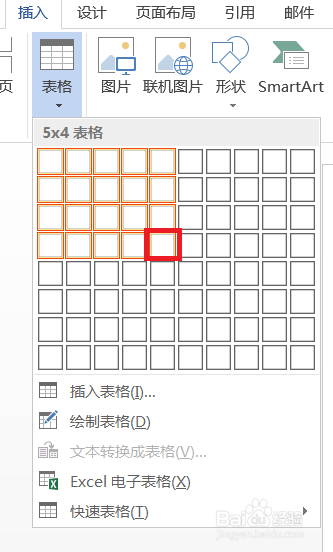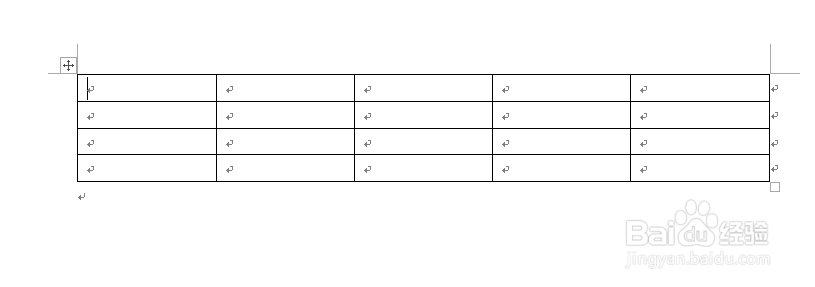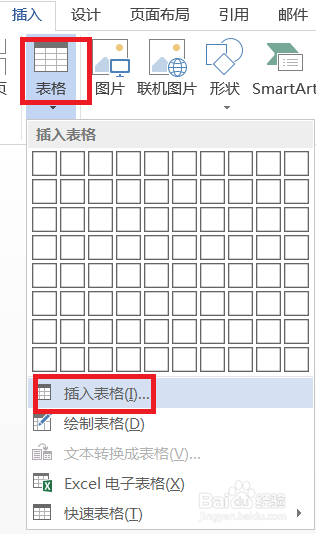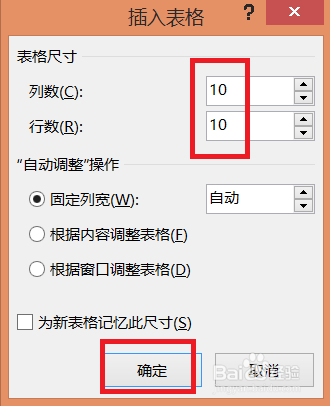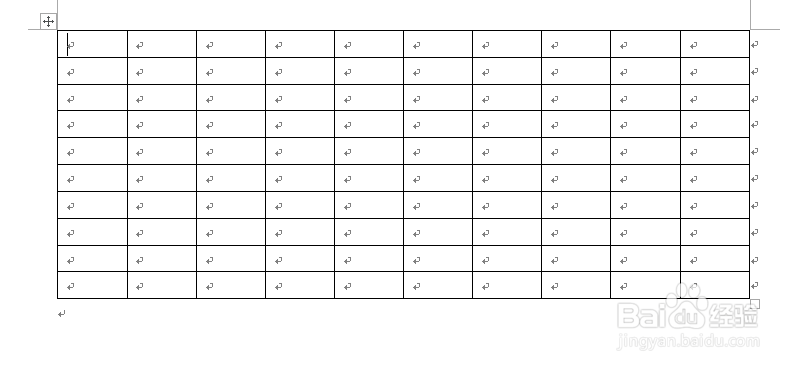word文档怎么制作表格
如今,很多东西都需要计算机,学好计算机懋鲕壶迎基础对我们的学习和工作有利, 那么,Word文档怎么插入表格?让我来教教你!
工具/原料
word文档2013
快捷方式
1、打开word文档,在上方单击【插入】。
2、然后再点击【表格】,如下图所示。
3、这时,我们可以看到有很多网格,用鼠标在网格内拖拽可选择行列数,例如下图 所示则是选择【5X4】的表格。
4、选完在最后一个单击一下,这时你可以看到右边的表格啦。这个方法虽然快捷,但有一定的局限性。不能便捷地设置超过【10X8】之外的表格。如果需要行列数较多时,可以用绘制表格(比较麻烦,不推荐)或者下面的方式来完善。
表格设置法
1、这个有利于解决是上面的问题,可以设置较多行列数的表格。相对来说比上面麻烦。首先,还是点击【插入】。
2、然后点击【表格】,再单击表格下面的【插入表格】。
3、输入行列数,点击【确定】就可以了。
声明:本网站引用、摘录或转载内容仅供网站访问者交流或参考,不代表本站立场,如存在版权或非法内容,请联系站长删除,联系邮箱:site.kefu@qq.com。
阅读量:48
阅读量:25
阅读量:67
阅读量:59
阅读量:22